Como desativar seu status ativo (ponto verde) no Facebook
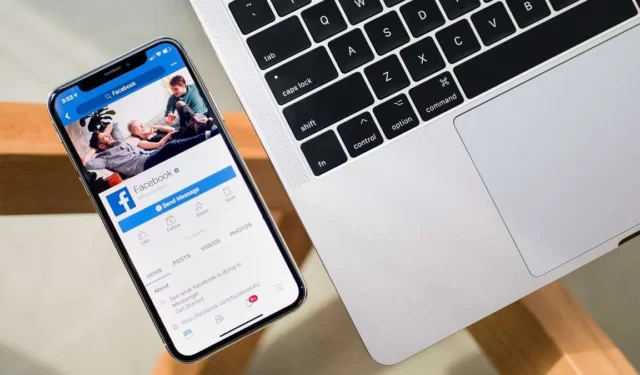
A mídia social é uma ferramenta útil para manter contato com amigos e familiares. Mas nem sempre você quer que as pessoas vejam quando você está online. No Facebook, basta procurar o ponto verde ao lado da sua foto de perfil na guia “Contatos”. Isso pode levar a mensagens estranhas que você pode se sentir compelido a responder. Uma excelente solução é desligar o seu “Status Ativo” no Facebook para que você possa navegar (e perseguir) em paz. Este tutorial mostra como configurar isso.
Como desativar o status ativo no Facebook em um navegador da Web
Pode parecer incrivelmente intrusivo se todos os seus contatos souberem exatamente quando você está navegando no Facebook. Felizmente, é relativamente fácil tornar seu Facebook mais privado . Basta desligar o seu “Status Ativo” na Web.
- No lado direito do seu perfil do Facebook há três cabeçalhos: “Páginas”, “Perfis”, “Aniversários” (se houver) e “Contatos”.
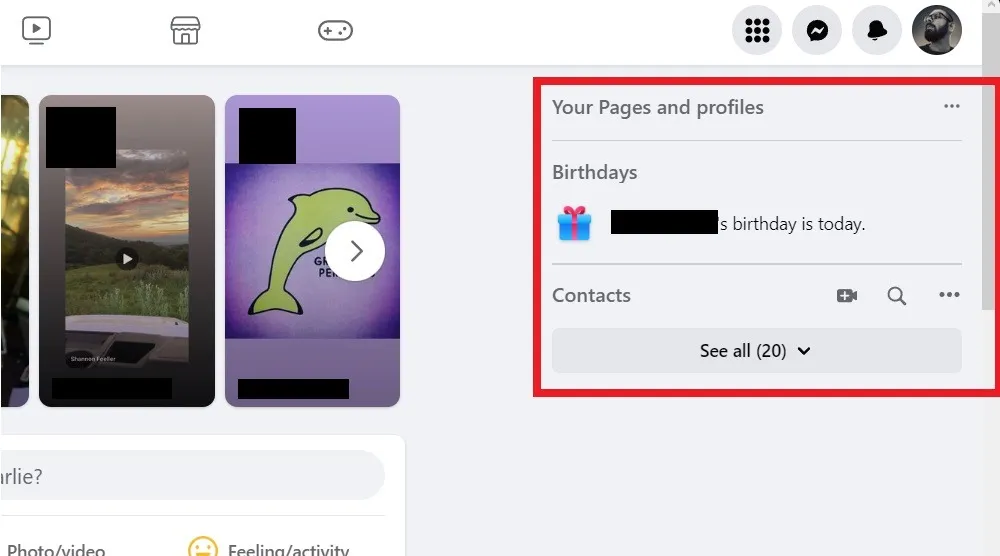
- Clique nos três pontos ao lado de “Contatos”.
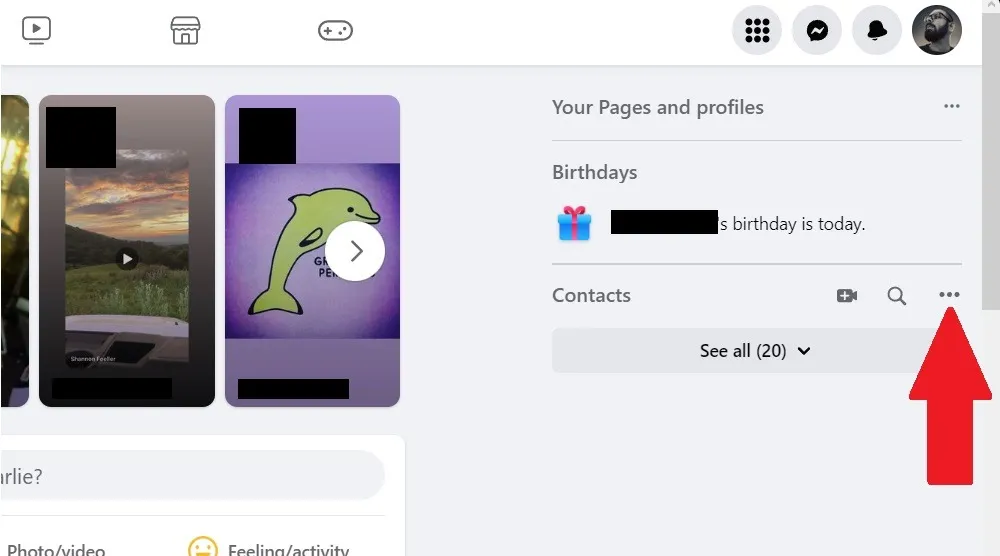
- Clique em “Status ativo”.
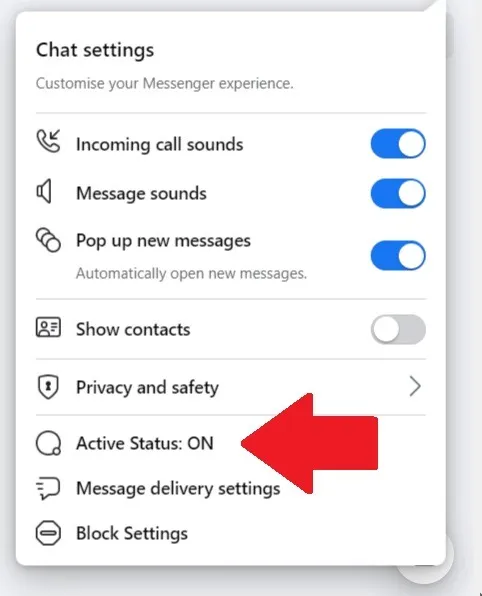
- Alterne o botão para desativá-lo e clique em “Salvar”.
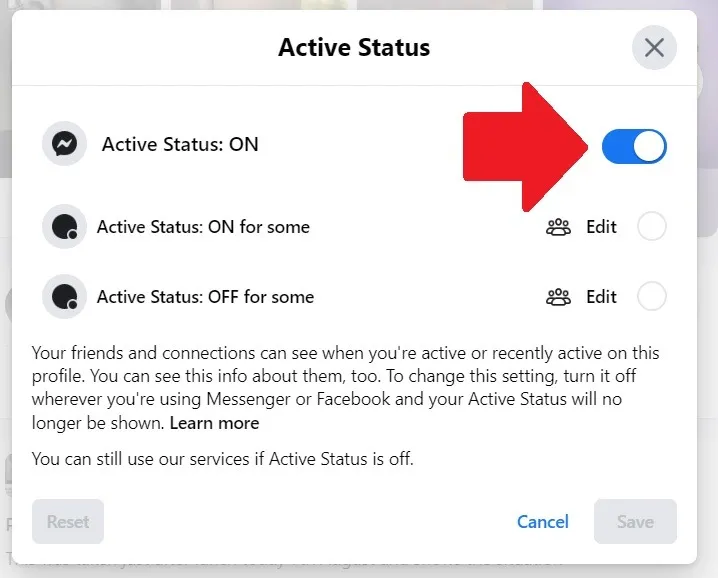
Desative o indicador de ponto verde no aplicativo móvel do Facebook
Infelizmente, desativar o “Status Ativo” no navegador da Web não o desativa no aplicativo móvel do Facebook. As etapas são ligeiramente diferentes no celular:
- Abra o aplicativo móvel, toque na foto do seu perfil no canto inferior direito e toque no ícone de engrenagem no canto superior direito.
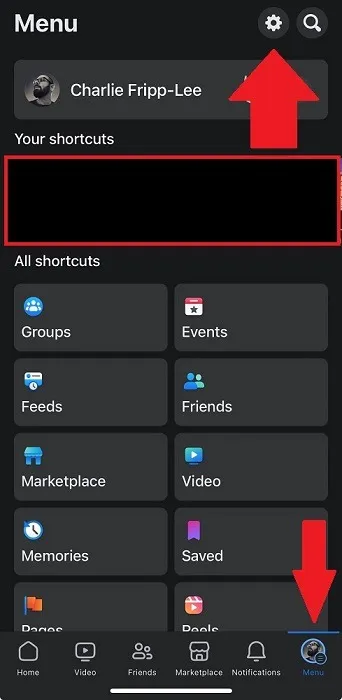
- Role para baixo até a seção “Público e visibilidade” e toque em “Status ativo”.
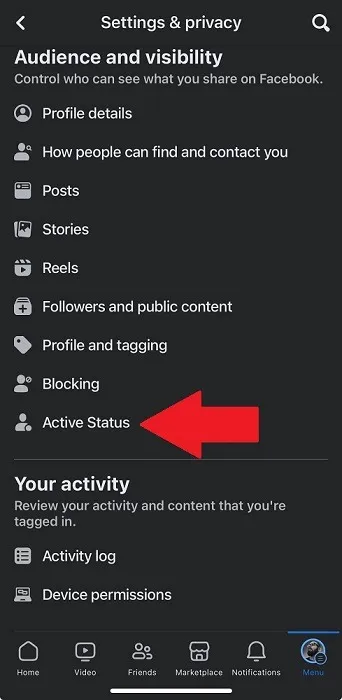
- Alterne a opção para “Mostrar quando estiver ativo” e confirme a ação tocando em “Desligar” no pop-up.
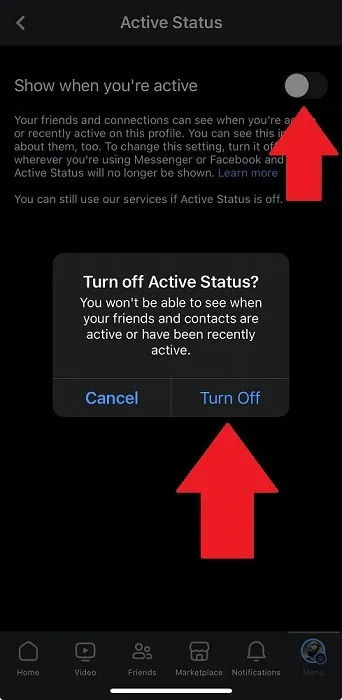
Como aparecer offline no Facebook por meio do aplicativo Messenger
O aplicativo oficial do Facebook não é o único lugar onde você pode controlar sua privacidade online. Use o aplicativo Messenger separado para alternar seu “Status ativo” e escolha quem você deseja que saiba que está online.
- Abra o aplicativo Messenger e toque nas três linhas no canto superior esquerdo. Toque no ícone de engrenagem ao lado do seu nome.
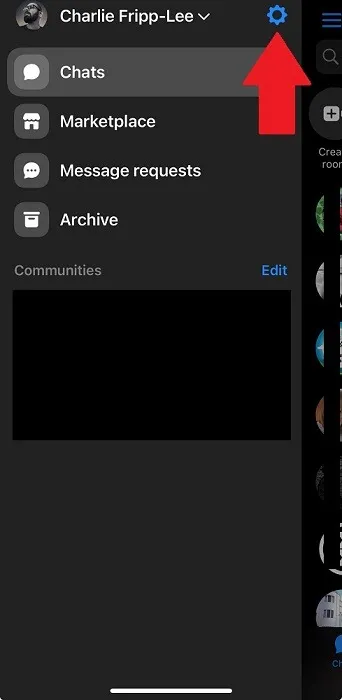
- Toque em “Status ativo”.
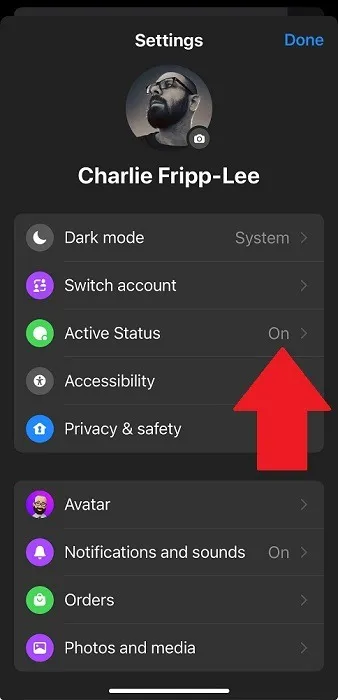
- Alterne a opção “Mostrar quando você estiver ativo” para desativar a capacidade de outras pessoas verem quando você está ativo ou esteve ativo recentemente. Você também pode alternar “Mostrar quando vocês estiverem ativos juntos” se não quiser que seus contatos vejam quando você estiver online no mesmo bate-papo que eles.
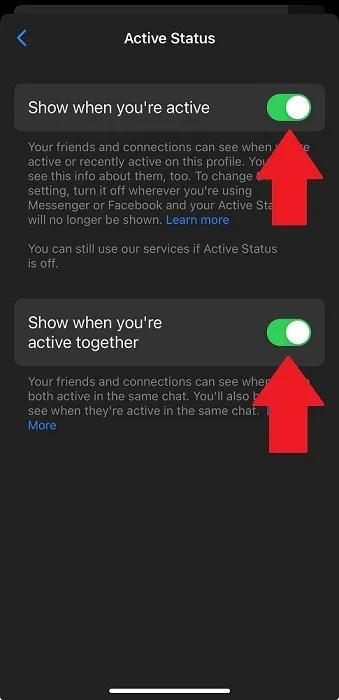
Existem mais algumas opções na versão desktop do Messenger. Depois de clicar na foto do seu perfil, navegue até “Preferências -> Status ativo”. A partir daqui, você pode personalizar o “Status Ativo” usando controles mais granulares.
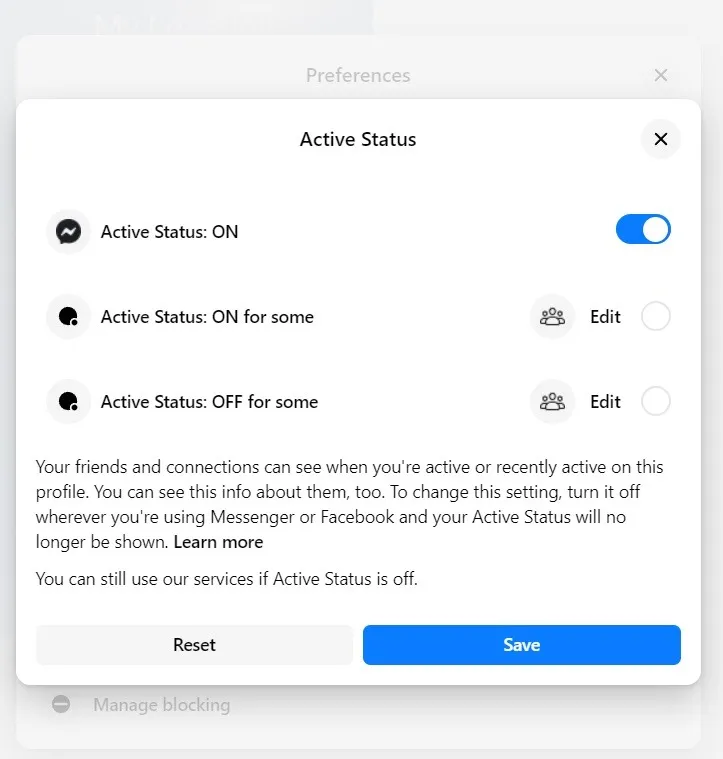
Clique no botão “editar” ao lado da opção correspondente para adicionar pessoas à lista de aprovados ou negados.
A mídia social nos permite entrar em contato com amigos de longa data e familiares distantes, mas nem todo mundo quer anunciar quando está online. Também é fácil usar o Facebook para pesquisar pessoas, postagens ou empresas . Mas não importa sua opinião sobre os recursos de privacidade do Facebook, não há dúvida de que ações como desativar o status ativo são úteis.
No entanto, deve ser feita uma distinção entre o ponto verde em usuários regulares e páginas do Facebook. Mesmo que seu status ativo esteja desativado, você ainda pode vê-lo em uma página, pois o Facebook atribui esse ponto verde a páginas que têm um histórico de respostas rápidas e responsivas a mensagens no Facebook, Messenger ou WhatsApp.
Crédito da imagem: Unsplash . Todas as capturas de tela de Charlie Fripp.



Deixe um comentário